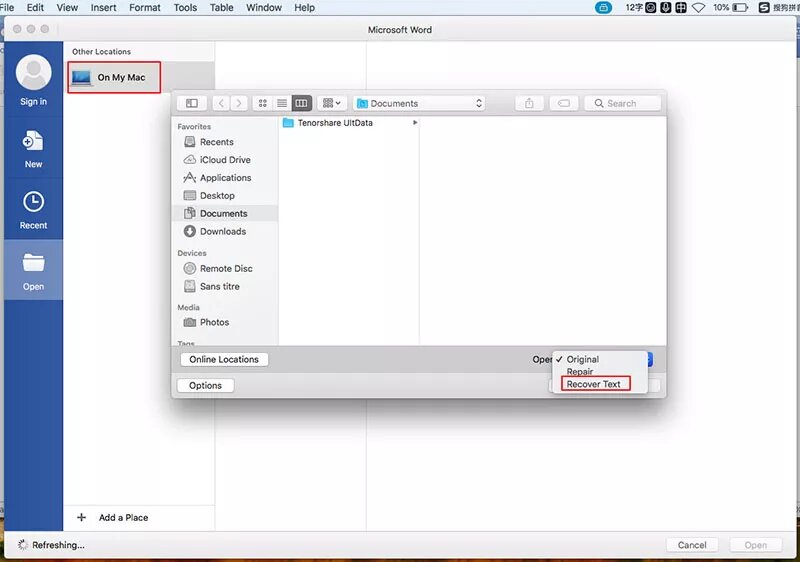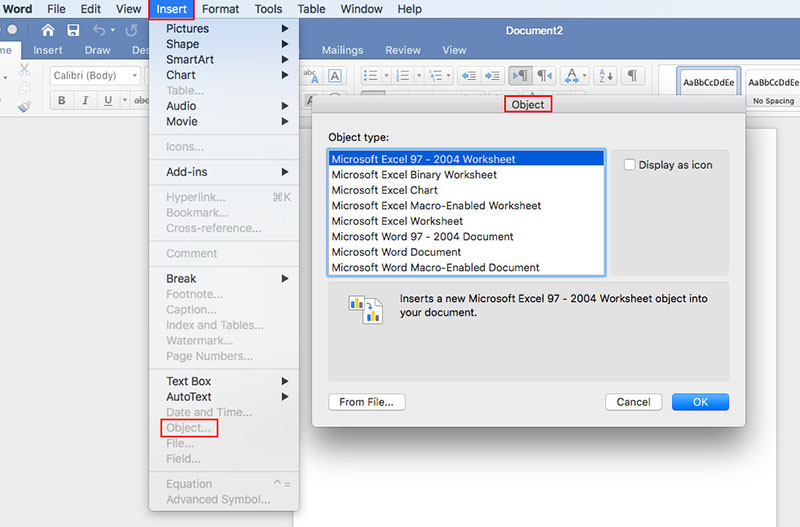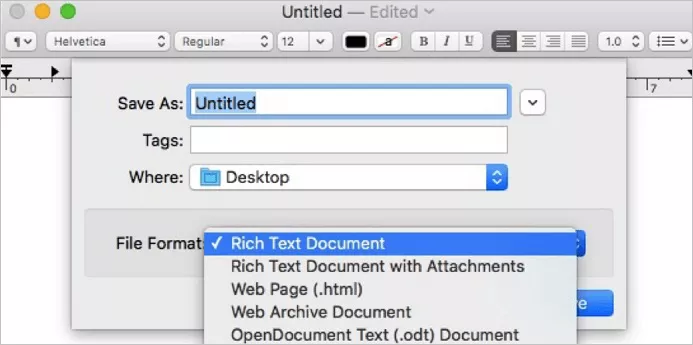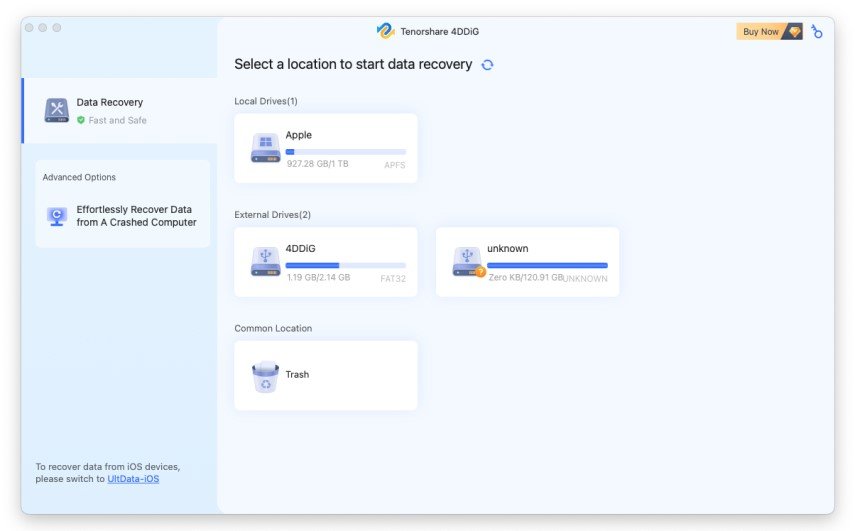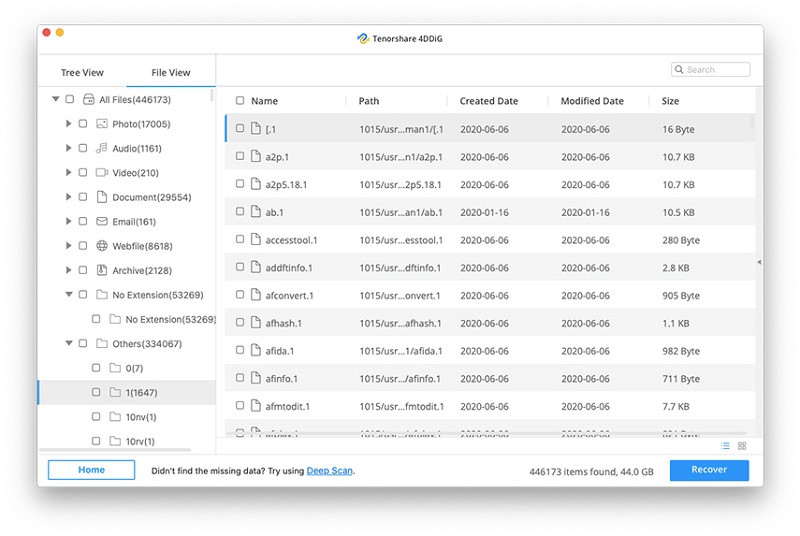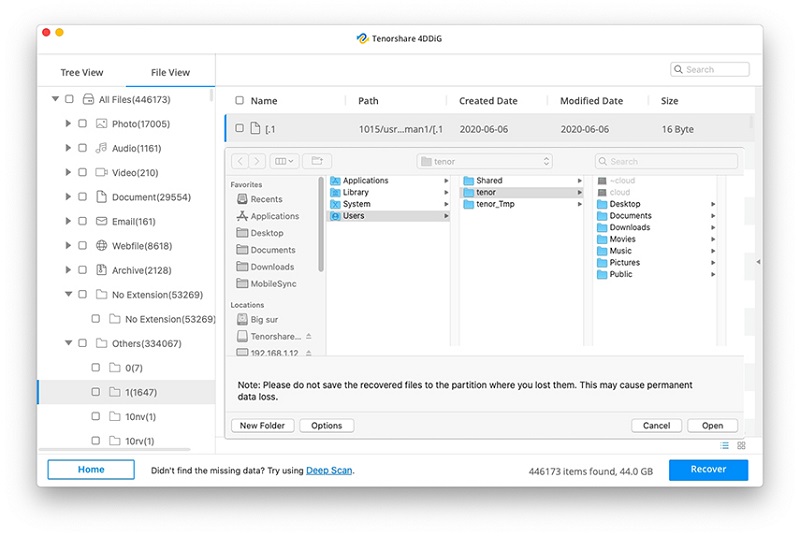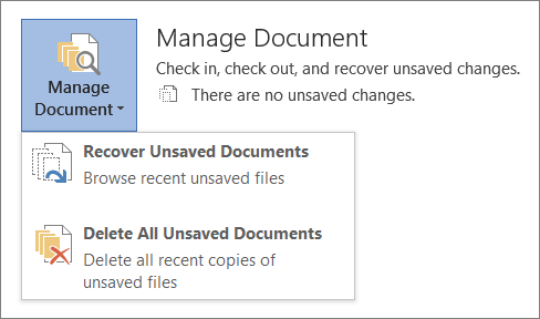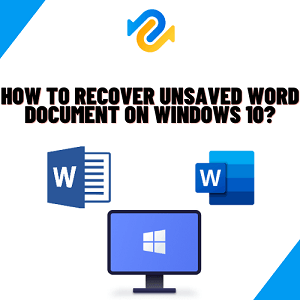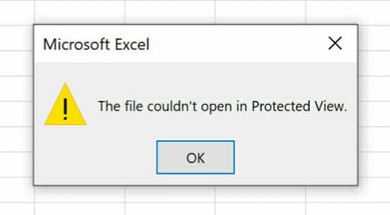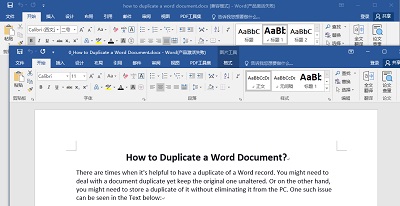Hoe kan ik beschadigde Word bestanden herstellen op de Mac?
Lees dit artikel om te leren hoe je beschadigde Word-bestanden Mac kunt herstellen met 4DDiG Mac Data Recovery en ook hoe je het kunt repareren met de speciale Word document reparatie tool zonder gedoe.
Vraag:Hoe kan ik beschadigde Word bestanden herstellen?
"Onlangs ben ik aan het graven geweest naar oude Word (2013) bestanden en ik heb ontdekt dat sommige daarvan corrupt zijn. Hoe dit is gebeurd is mij een raadsel en als iemand commentaar kan geven zou ik dat zeer op prijs stellen."
-Een gebruiker van de r/word gemeenschap in Reddit
Niets is frustrerender dan aan een Word bestand te werken en er dan achter te komen dat het beschadigd is. Wat kan krijgen op je zenuwen is het onvermogen om het bestand te openen en de nodige wijzigingen aan te brengen. Als dit uw dilemma is, weet dan dat er manieren zijn om een corrupt Word bestand mac te openen.
Er zijn veel redenen waarom Word documenten corrupt raken, vooral op de Mac. Naast stroomonderbreking kan het programma ook crashen terwijl u er mee bezig bent, het programma kan getroffen worden door een virus, of er zijn problemen met de headers in het bestand. Meestal kunnen gegevens worden hersteld met behulp van software of ingebouwde functies. Als u hulp nodig heeft bij het openen van corrupte bestanden en het repareren ervan op Mac, lees dan verder.

Video handleiding: Hoe kan ik een beschadigd Word bestand repareren?
Deel 1. Waarom Word bestanden beschadigd raken op de Mac?
Corrupte bestanden kunnen een hoofdpijn zijn, vooral als u dringend toegang tot het Word-document nodig hebt. Gegevens die per ongeluk verloren zijn gegaan, kunnen worden teruggehaald met behulp van de ingebouwde functies van Microsoft Word en bepaalde software.
- Een van de redenen voor het verlies van gegevens en corruptie van bestanden is een hardwarestoring, die ontstaat door het installeren van valse Microsoft Office software. Dit zal leiden tot het bestand plotseling crashen uit het niets, niet het opslaan van het document. Daarnaast kan het upgraden van het MacOS ook de boosdoener zijn van hoe het programma hardwarestoringen tegenkomt.
- Menselijke fouten zijn een andere reden voor de situatie met beschadigde documenten. Het niet opslaan van het document en het legen van de prullenbak zorgen per ongeluk voor het verlies van gegevens. Bovendien kan een stroomonderbreking ook het Word document beschadigen. Als dit het geval is, kunt u altijd zoeken naar het herstelde bestand op de MS Word.
- Tenslotte, een virus aanval corrumpeert ook uw Mac en knoeit met alle bestaande bestanden. Het gebruik van software zoals 4DDIG Mac Data Recovery om de documenten terug te halen is noodzakelijk.
Deel 2. Hoe kan ik beschadigde Word bestanden openen op de Mac?
Corrupte Word bestanden kunnen worden geopend door gebruik te maken van de ingebouwde functies van de Mac. Aangezien het systeem volledig verschillend is van Windows, is vertrouwd zijn met herstelstappen nodig om het bestand te openen. Meestal ligt het probleem bij het programma zelf omdat het niet reageert op commando's. Forceer afsluiten helpt om het programma af te sluiten, maar u moet het bestand nog steeds opnieuw openen.
Oplossing 1: Hoe kan ik corrupte Word bestanden openen op de Mac met Recover Text
Een van de beste dingen om te doen is om Recover Text te gebruiken. Volg deze basis stappen om te leren hoe u een corrupt Word bestand kunt openen op Mac:
- Forceer het afsluiten van Microsoft Word, selecteer vervolgens het bestand, klik op het menu Bestand linksboven in het scherm en tik op Openen.
- Klik vervolgens op Op mijn Mac en tik vervolgens op Tekst herstellen in de vervolgkeuzelijst naast Openen.
- De volgende stap is het lokaliseren van de map met het verwijderde bestand. Selecteer het Word bestand dat beschadigd was.
-
Nadat u het bestand hebt gevonden, kunt u nu op Openen tikken en wachten tot het programma reageert.

Oplossing 2: Hoe kan ik corrupte Word documenten openen op een Mac met Word?
Kan je nog steeds niet bij het bestand? De andere optie voor de ingebouwde functie is het invoegen van het beschadigde bestand in een Word document.
- Open Microsoft Word en maak een nieuw bestand aan.
- Klik op het tabblad Invoegen en tik vervolgens op Object aan de rechterkant van het paneel.
-
Kies het beschadigde bestand uit de lijst en kijk of u het kunt invoegen in het nieuwe document.

In sommige gevallen reageert het Word programma met een bericht dat de fout aangeeft. Het is echter nog steeds de moeite waard om een poging te wagen en te zien of u het bestand kunt openen.
Deel 3. Hoe kan ik beschadigde Word bestanden repareren op de Mac?
Het herstellen van beschadigde bestanden is mogelijk met de ingebouwde functies van het programma. Volg deze stappen om het beschadigde document te repareren:
- Open het beschadigde bestand en ga naar Bestand in de linkerbovenhoek van het scherm.
- Klik op Opslaan als bij de optie en klik dan op Formatteren.
- Selecteer Rich Text Format uit de lijst.
Hernoem het document en klik op Opslaan.

Opmerking: Als de schade nog steeds bestaat, kunt u proberen het document op te slaan in een ander formaat zoals .txt.
Deel 4. Hoe kan ik beschadigde Word bestanden herstellen op de Mac?
Het herstellen van het beschadigde bestand vereist geduld, omdat u software moet downloaden. Word bestanden op Mac, of ze nu verwijderd of beschadigd zijn, kunnen worden gerepareerd met 4DDIG Mac Data Herstel Software. Het is beschikbaar voor data herstel van iPhone apparaten en Mac.
- De software biedt volledige controle over geformatteerde, beschadigde of verloren gegevens op Mac, en ondersteunt 550+ bestandstypen.
- Het ondersteunt onlangs verloren gegevens op de harde schijf van Mac en andere aangesloten externe opslagapparaten.
- Of u nu een Word-document moet herstellen als gevolg van een softwarefout of een virusaanval, de 4DDIG Mac Data Recovery kan documenten terughalen.
- Behalve Word-documenten vindt de software ook verloren foto's, video's, audio's, e-mails, webbestanden en andere bestanden terug.
- De software is ook 100% veilig en ondersteunt verschillende apparaten zoals camera's, iPod, geheugenkaarten, SD/CF kaarten, muziekspeler en meer.
Stappen om een corrupt Word document te herstellen Mac met 4DDIG
Download de 4DDIG Mac Data Recovery software. Tenorshare biedt een gratis proefversie om vertrouwd te raken met de functies van de software.
GRATIS DOWNLOADENVeilige download
GRATIS DOWNLOADENVeilige download
LStart 4DDIG Mac Data Recovery en selecteer een locatie om het document herstel te starten.

-
Tik op de knop Scannen om te beginnen met het zoeken naar alle verloren bestanden.
Na het scannen, kunt u kiezen uit de lijst van beschadigde en verwijderde bestanden.

Klik op de Herstellen knop en selecteer de locatie om de gevonden bestanden op te slaan.

Opmerking: Bij het kiezen van de locatie om teruggehaalde bestanden op te slaan, is het niet aanbevolen om bestanden op te slaan op de locatie waar u ze bent kwijtgeraakt.
Hoe kan ik verwijderde Word documenten herstellen op de Mac?
Deel 5. Hoe voorkom ik beschadiging van Word bestanden op de Mac?
In feite zijn er tal van manieren om uw Word bestanden te beschermen tegen beschadiging, en hier zullen we enkele nuttige voorbeelden geven.
- Installeer antivirus software: Die gesofisticeerde en geavanceerde virussen kunnen gemakkelijk het bestandssysteem beschadigen. Met betrouwbare antivirussoftware op uw Mac om uw schijven op regelmatige tijdstippen te scannen, kunnen uw bestanden in grote mate goed beschermd worden.
- Sluit het systeem goed af: Bestandssysteem kan beschadigd raken voor onjuist afsluiten van computersysteem. Om beschadiging van bestanden te voorkomen, moet u uw systeem altijd op de standaard manier afsluiten.
- Verwijder systeembestanden niet snel: Soms maken we ruimte vrij door grote en nutteloze bestanden te verwijderen. Je moet voorzichtig blijven, voorkomen dat het verwijderen van noodzakelijke systeembestanden per ongeluk. Anders kan het bestandssysteem van de schijf beschadigd raken.
- Controleer de harde schijf regelmatig: Slechte sectoren zijn veel voorkomende problemen op de harde schijf. Op Mac, kunt u Schijfhulpprogramma gebruiken om uw harde schijf regelmatig te controleren om de slechte sectoren te repareren.
Conclusie:
Het is normaal om problemen te ondervinden met Word documenten en andere bestanden. Als u een probleem ondervindt bij het openen of ophalen van het bestand, kunt u altijd de ingebouwde functies gebruiken om het probleem op te lossen. Als dit niets oplevert, is het downloaden van software de oplossing.
Om deze problemen in de toekomst te voorkomen, moet u ervoor zorgen dat de functies voor automatisch opslaan van het Microsoft Word-programma zijn ingeschakeld om bestanden te herstellen. Als het document moet worden hersteld, download dan het 4DDIG Mac Data Herstel Software. Krijg de steun die je nodig hebt om van je zorgen af te komen.